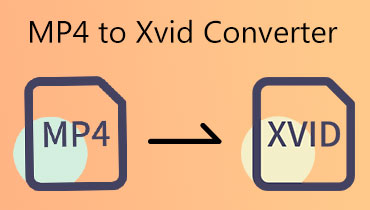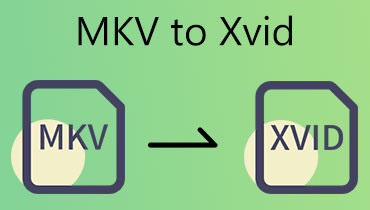แก้ไขปัญหาการเล่นด้วยตัวแปลง XVID ที่ดีที่สุดสำหรับทุกแพลตฟอร์ม
วิดีโอ XviD ซึ่งเคยได้รับความนิยมค่อนข้างมากนั้นบางครั้งอาจทำให้เกิดปัญหาในการเล่นบนอุปกรณ์รุ่นใหม่ๆ ดังนั้นหากคุณกำลังหาวิธีง่ายๆ ในการเล่นวิดีโอ XviD ของคุณอย่างราบรื่นโดยไม่มีปัญหาในการเล่นอีกต่อไป ไม่ต้องกังวลอีกต่อไป! โปรดทราบว่าวิธีที่ดีที่สุดและง่ายที่สุดคือการแปลงไฟล์ XVID ของคุณเป็นรูปแบบที่เหมาะสมกว่า ดังนั้นสิ่งที่คุณต้องการคือเครื่องมือที่มีประสิทธิภาพ ตัวแปลงสัญญาณวิดีโอ XVID เพื่อให้สิ่งนี้ทำงานได้ โชคดีที่คู่มือนี้ประกอบด้วยเครื่องมือที่มีประโยชน์บางอย่าง ทั้งแบบดาวน์โหลดได้และออนไลน์ เพื่อทำให้การแปลงวิดีโอ XviD ของคุณเป็นเรื่องง่าย!
ดังนั้นไม่ว่าคุณจะเป็นคนที่เชี่ยวชาญด้านเทคโนโลยีหรือเพียงแค่เป็นคนที่ต้องการให้ทุกอย่างง่ายดาย โซลูชันที่รวบรวมมาได้รับการออกแบบมาเพื่อทำให้การแปลงวิดีโอเป็นเรื่องง่าย ดังนั้น มาเริ่มสำรวจโลกของตัวแปลงวิดีโอไปพร้อมๆ กันด้วยการอ่านเนื้อหาด้านล่าง ซึ่งความสะดวกสบายมาพร้อมกับประสิทธิภาพผ่านตัวแปลงที่เหมาะกับความต้องการของคุณ
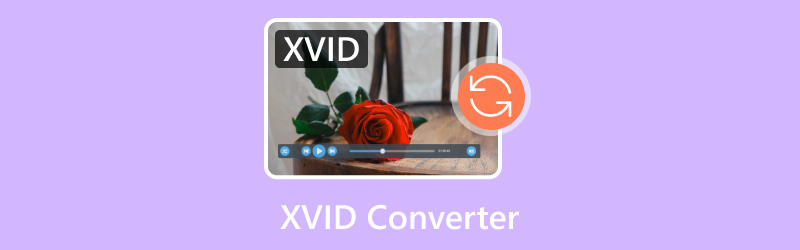
เนื้อหาของหน้า
ส่วนที่ 1. ตัวแปลงวิดีโอที่ดีที่สุดสำหรับ XVID บน Windows, Mac และเว็บ
1. Vidmore Video Converter
เรตติ้ง: 9.7.
ดีที่สุดสำหรับ: ทั้งผู้เริ่มต้นและผู้เชี่ยวชาญ
ตัวแปลงวิดีโอ XviD ที่ดีที่สุดอันดับแรกในรายการคือ Vidmore Video Converterตัวแปลงวิดีโอนี้เปรียบเสมือนมีดพกสวิสสำหรับไฟล์วิดีโอของคุณ! ไม่ว่าคุณจะมีคอมพิวเตอร์ประเภทใด Mac หรือ Windows ก็สามารถแปลงวิดีโอของคุณได้รวดเร็วอย่างแน่นอน ลองนึกภาพดูสิว่ามันจะประมวลผลการแปลงได้เร็วกว่าตัวแปลงอื่นๆ ถึง 50 เท่า! ดังนั้น หากคุณจำเป็นต้องแปลงวิดีโอจำนวนมากในครั้งเดียว คุณก็ไม่ต้องกังวล! ตัวแปลงนี้ช่วยให้คุณเพิ่มและแปลงไฟล์หลายไฟล์พร้อมกันได้ ช่วยประหยัดเวลาให้คุณได้มาก
นอกจากนี้ Vidmore Video Converter ไม่เพียงแต่รองรับไฟล์ XVID เท่านั้น แต่ยังรองรับไฟล์รูปแบบอื่นๆ มากมาย เช่น MKV, MOV, AVI, FLV และอีกกว่า 200 รูปแบบ! และลองเดาดูสิว่า แม้ว่าคุณจะเพิ่งเริ่มแปลงวิดีโอ โปรแกรมนี้ก็ยังใช้งานง่าย เหมาะสำหรับทั้งผู้เริ่มต้นและผู้เชี่ยวชาญ แต่นั่นไม่ใช่ทั้งหมด! โปรแกรมแปลงวิดีโอ XVID ที่ดีที่สุดนี้ยังมีฟีเจอร์ที่เป็นประโยชน์มากมาย ด้วยฟีเจอร์เหล่านี้ คุณสามารถปรับปรุงคุณภาพวิดีโอ แก้ไขตามความต้องการ และสร้างวิดีโอใหม่ได้ตามต้องการ!

ข้อดี:
• มีความเร็วในการแปลงที่รวดเร็วน่าทึ่งถึง 50 เท่า
• ช่วยให้คุณสามารถแปลงไฟล์หลายไฟล์พร้อมกันได้
• รองรับรูปแบบวิดีโอและเสียงจำนวนมาก
• มีคุณสมบัติมากมายสำหรับการสร้างและตัดต่อวิดีโอ
• นำเสนอเทคโนโลยีอันทรงพลังและขั้นสูง
จุดด้อย:
• เทคโนโลยีอันทรงพลังและเครื่องมือขั้นสูงนั้นมีเฉพาะในเวอร์ชันที่ต้องชำระเงินเท่านั้น
2. ปริซึมวิดีโอคอนเวอร์เตอร์
เรตติ้ง: 9.4.
ดีที่สุดสำหรับ: ทั้งผู้เริ่มต้นและผู้เชี่ยวชาญ
ปริซึมแปลงวิดีโอ เป็นโปรแกรมถัดไปที่ช่วยให้คุณแปลงไฟล์ XVID ได้อย่างราบรื่น เป็นแอป Mac ที่ทำให้การเปลี่ยนรูปแบบวิดีโอเป็นเรื่องง่าย นอกจากนี้ ตัวแปลงนี้ยังทำงานกับรูปแบบทั่วไปมากมาย เช่น AVI, MOV, MP4 และ WMV ดังนั้นคุณจะไม่ต้องประสบปัญหาในการค้นหารูปแบบที่คุณต้องการ อีกสิ่งที่เจ๋งเกี่ยวกับ Prism ก็คือ คุณสามารถแปลงวิดีโอหลายรายการพร้อมกันได้ ซึ่งทำให้เป็นตัวเลือกที่ยอดเยี่ยมในบรรดาโปรแกรมแปลงไฟล์ ลองนึกภาพว่าคุณเพียงแค่โยนวิดีโอทั้งหมดที่คุณต้องการแปลงลงใน Prism แล้วโปรแกรมก็จะทำงานเสร็จภายในครั้งเดียว
ด้วยโปรแกรมซอฟต์แวร์นี้ คุณสามารถเล่นกับฟิลเตอร์สีต่างๆ เพื่อเปลี่ยนรูปลักษณ์และความรู้สึกได้ นอกจากนี้คุณยังสามารถ เพิ่มลายน้ำลงในวิดีโอของคุณเช่นชื่อหรือโลโก้ของคุณ เพื่อให้ผู้คนรู้ว่าพวกเขาเป็นของคุณ
นอกจากนี้ คุณยังสามารถใส่คำบรรยายลงในวิดีโอเพื่ออธิบายสิ่งต่างๆ หรือเล่าเรื่องราวได้อีกด้วย โดยรวมแล้ว ถือเป็นชุดเครื่องมือแบบครบวงจรสำหรับผู้ใช้ Mac ที่ต้องการเปลี่ยนแปลงวิดีโอและเพิ่มความคิดสร้างสรรค์อย่างรวดเร็ว
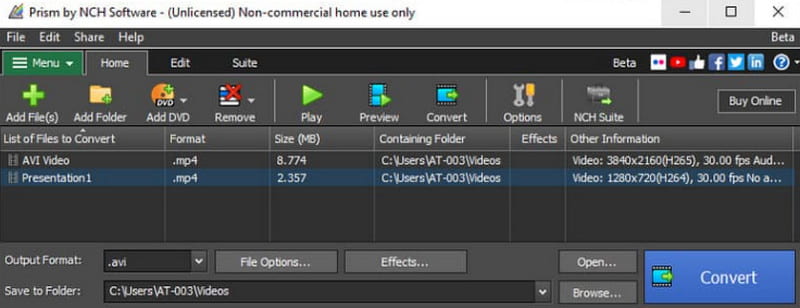
ข้อดี:
• ช่วยให้คุณแปลงวิดีโอที่มีความละเอียดระดับ 4K ที่มีความคมชัดสูงพิเศษ
• รองรับการแปลงชุด
• สามารถเป็นตัวแปลงวิดีโอ XVID ของคุณได้ฟรี
• มีฟีเจอร์การแก้ไขที่จำเป็น
จุดด้อย:
• ในทางเทคนิคแล้วเป็นระบบสมัครสมาชิก
• รายงานว่าเวอร์ชันฟรีมีปัญหา
3. ตัวแปลงวิดีโอใด ๆ
เรตติ้ง: 9.2.
ดีที่สุดสำหรับ: ทั้งผู้เริ่มต้นและผู้เชี่ยวชาญ
เนื่องจากคุณเพิ่งพบกับตัวเลือกยอดนิยมสำหรับ Mac แล้ว อย่าเพิ่งไปต่อที่ตัวเลือกสำหรับ Windows ที่เรียกว่า แปลงวิดีโอใด ๆ. เป็นตัวเลือกที่เชื่อถือได้สำหรับผู้ใช้ Windows 10 ที่กำลังมองหาตัวแปลงวิดีโอที่รองรับไฟล์ XviD มาเป็นเวลานานแล้ว แม้ว่าตัวแปลงวิดีโอฟรีสำหรับ Windows หลายตัวอาจทำให้คุณตะลึงกับคำกล่าวอ้างที่เกินจริง แต่ Any Video Converter โดดเด่นด้วยฟังก์ชันการทำงานที่ตรงไปตรงมา อีกสิ่งที่เจ๋งคือตัวแปลงวิดีโอนี้จะไม่ให้คุณเลือกรูปแบบรหัสที่น่าสับสน เนื่องจากมีการตั้งค่าสำหรับอุปกรณ์ต่างๆ เช่น โทรศัพท์และแท็บเล็ต ดังนั้นคุณจึงสามารถแปลงวิดีโอได้อย่างง่ายดายเพื่อให้ทำงานได้อย่างสมบูรณ์แบบบนอุปกรณ์ใดๆ ที่คุณต้องการ นอกจากนี้ ตัวแปลงโคเดกวิดีโอ XviD นี้ยังเป็นแชมป์อีกด้วย การแปลงวิดีโอเป็นคุณภาพ HDโปรแกรมนี้ไม่เพียงแต่ใช้งานได้กับรูปแบบวิดีโอมากมายเท่านั้น แต่ยังย่อขนาดไฟล์ได้โดยไม่ทำให้วิดีโอเสียหาย และยังให้คุณตัดต่อขั้นพื้นฐานได้อีกด้วย โดยรวมแล้ว Any Video Converter เป็นตัวเลือกที่ยอดเยี่ยมสำหรับผู้ใช้ Windows ที่ต้องการตัวแปลงวิดีโอที่เชื่อถือได้และใช้งานง่าย
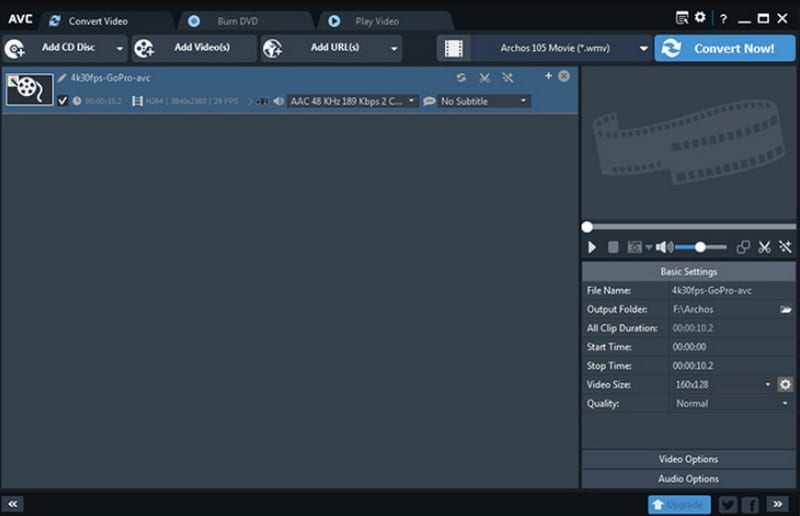
ข้อดี:
• คุณสามารถแปลงวิดีโอได้สูงสุด 5 รายการในครั้งเดียว
• มีโปรไฟล์ให้เลือกมากกว่า 150 โปรไฟล์
• แปลงวิดีโอทั้งแบบออนไลน์และออฟไลน์
• รองรับวิดีโอ 4K แม้ในเวอร์ชันฟรี
จุดด้อย:
• ความเร็วของกระบวนการแปลงไม่ได้น่าประทับใจมากนัก
• เตรียมพบกับโฆษณาเมื่อใช้เวอร์ชันฟรี
4. ไมโครคอนเวอร์
เรตติ้ง: 9.
ดีที่สุดสำหรับ: ผู้เริ่มต้น
ทำไมเราไม่ลองใช้โปรแกรมแปลงวิดีโอ XVID ออนไลน์ โดยเริ่มจาก MiConv ล่ะ MiConv เป็นเครื่องมือออนไลน์ฟรีสำหรับผู้ใช้เบราว์เซอร์ทุกคน ซึ่งช่วยให้การแปลงวิดีโอ XVID เป็นเรื่องง่าย คุณไม่จำเป็นต้องดาวน์โหลดซอฟต์แวร์ใดๆ ด้วยเครื่องมือนี้ และคุณสามารถแปลงวิดีโอได้โดยตรงจากเว็บเบราว์เซอร์ของคุณ นอกจากนี้ ไมโครคอนวี เป็นเครื่องมืออันทรงพลังที่รองรับรูปแบบไฟล์ที่แตกต่างกันมากกว่า 150 รูปแบบ ดังนั้นคุณจึงแทบจะรับประกันได้ว่าจะต้องพบรูปแบบที่คุณต้องการ ไม่ว่าจะเป็นรูปแบบทั่วไปหรือรูปแบบที่หายากกว่า นอกจากนี้ คุณยังสามารถแปลงวิดีโอ XVID หลายรายการพร้อมกันเป็นชุดได้ เนื่องจากมีคุณสมบัติการแปลงเป็นชุดซึ่งช่วยประหยัดเวลาให้คุณได้มากเมื่อเทียบกับการแปลงทีละรายการ และลองเดาดูสิว่าอะไรจะเกิดขึ้น แม้ว่าจะเป็นเครื่องมือแปลงออนไลน์ แต่ MiConv ก็รวดเร็วมาก ดังนั้นคุณจะไม่ต้องรอเป็นชั่วโมงๆ
ข้อดี:
• เป็นตัวแปลงวิดีโอ XviD ฟรีอย่างสมบูรณ์ซึ่งไม่จำเป็นต้องติดตั้งซอฟต์แวร์
• รองรับรูปแบบไฟล์ได้มากกว่า 150 รูปแบบ
• มาพร้อมระบบแปลงไฟล์แบบแบตช์ที่สามารถแปลงวิดีโอ XviD หลายไฟล์ในครั้งเดียว
• รับประกันกระบวนการแปลงข้อมูลที่รวดเร็ว
จุดด้อย:
• ไม่สามารถใช้งานได้หากไม่มีการเชื่อมต่ออินเตอร์เน็ต
• ไม่มีฟีเจอร์การแก้ไขใดๆ เช่น การเพิ่มคำบรรยาย การตัดแต่ง หรือการปรับการตั้งค่าวิดีโอ
5. แปลงฟรี
เรตติ้ง: 8.8.
ดีที่สุดสำหรับ: ผู้เริ่มต้น
แปลงฟรี เป็นโปรแกรมแปลงวิดีโอออนไลน์ฟรีอีกตัวหนึ่ง ซึ่งให้วิธีที่สะดวกในการแปลงวิดีโอ XVID ของคุณให้เป็นรูปแบบที่เข้ากันได้อย่างกว้างขวางยิ่งขึ้น เช่น MP4, WMV, AVI และอื่นๆ เช่นเดียวกับ MiConv Convert Free ยังรองรับการแปลงเป็นชุด ซึ่งช่วยให้คุณทำงานกับไฟล์ XVID หลายไฟล์พร้อมกันได้ นอกจากการแปลงพื้นฐานแล้ว Convert Free ยังมีตัวเลือกการปรับแต่งบางอย่างอีกด้วย แม้ว่าคุณจะไม่สามารถเปลี่ยนความละเอียดของวิดีโอได้โดยตรง แต่ด้วยโปรแกรมแปลงออนไลน์นี้ คุณสามารถปรับอัตราบิตและอัตราเฟรมได้ ดังที่คุณทราบ อัตราบิตควบคุมปริมาณข้อมูลที่ใช้ต่อวินาทีในวิดีโอ ซึ่งส่งผลต่อทั้งคุณภาพและขนาดไฟล์ โดยทั่วไปแล้ว อัตราบิตที่สูงขึ้นหมายถึงคุณภาพที่ดีกว่าแต่ไฟล์มีขนาดใหญ่ขึ้น ในขณะเดียวกัน อัตราเฟรมจะกำหนดจำนวนภาพที่จะแสดงต่อวินาที ซึ่งส่งผลต่อความราบรื่น ดังนั้น การปรับแต่งการตั้งค่าเหล่านี้ ซึ่งเครื่องมือแปลงวิดีโอ XVID อนุญาตให้ทำได้ จะช่วยให้คุณสร้างสมดุลระหว่างคุณภาพและขนาดไฟล์ให้เหมาะกับความต้องการของคุณได้
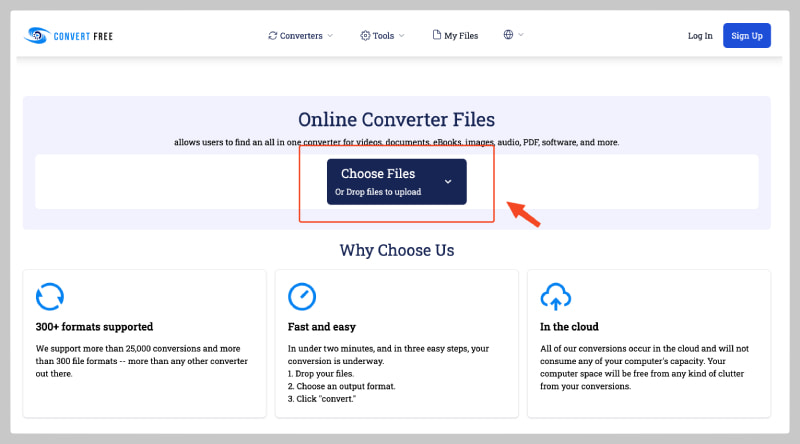
ข้อดี:
• คุณสามารถเข้าถึงได้โดยตรงจากเว็บเบราว์เซอร์ของคุณ ทำให้เข้าถึงได้และสะดวกสบาย
• รองรับรูปแบบวิดีโอยอดนิยมมากกว่า 300 รูปแบบ
• ช่วยให้คุณปรับอัตราบิตและอัตราเฟรมของวิดีโอที่แปลงแล้วได้
จุดด้อย:
• ความเร็วในการแปลงขึ้นอยู่กับความแรงของอินเทอร์เน็ตของคุณ
• นอกเหนือจากบิตเรตและอัตราเฟรมแล้ว ไม่มีเครื่องมือแก้ไขวิดีโออื่นใดให้ใช้งาน
ส่วนที่ 2 ตัวแปลง XVID ชั้นนำสำหรับอุปกรณ์พกพา
การหาแอปที่จะช่วยคุณจัดการกับการแปลง XVID นั้นไม่ใช่เรื่องง่าย เนื่องจากแอปแปลงวิดีโอส่วนใหญ่ในปัจจุบันไม่รองรับวิดีโอ XVID แล้ว โชคดีที่แอปด้านล่างนี้ยังคงรองรับรูปแบบ/ตัวเข้ารหัสวิดีโอดังกล่าวอยู่
อันดับ 1. Media Converter - วิดีโอเป็น MP3
เรตติ้ง: 8.5.
ดีที่สุดสำหรับ:ทั้งผู้เริ่มต้นและผู้เชี่ยวชาญ
นี่คือ Media Converter ที่ออกแบบมาเพื่อรองรับ iPhone และ iPad ของคุณ แอพนี้ช่วยให้คุณแปลงไฟล์เสียงและวิดีโอได้หลากหลาย ซึ่ง XVID ก็เป็นหนึ่งในนั้น นอกจากคุณสมบัติการแปลงแล้ว แอพนี้ยังช่วยให้คุณบีบอัดวิดีโอได้อีกด้วย สกัดเสียงและเล่นภาพยนตร์ทั้งหมดพร้อมกัน ไม่เพียงเท่านั้น แอป Media Converter ยังช่วยให้คุณปรับความละเอียด อัตราเฟรม และอัตราบิตของวิดีโอได้อีกด้วย
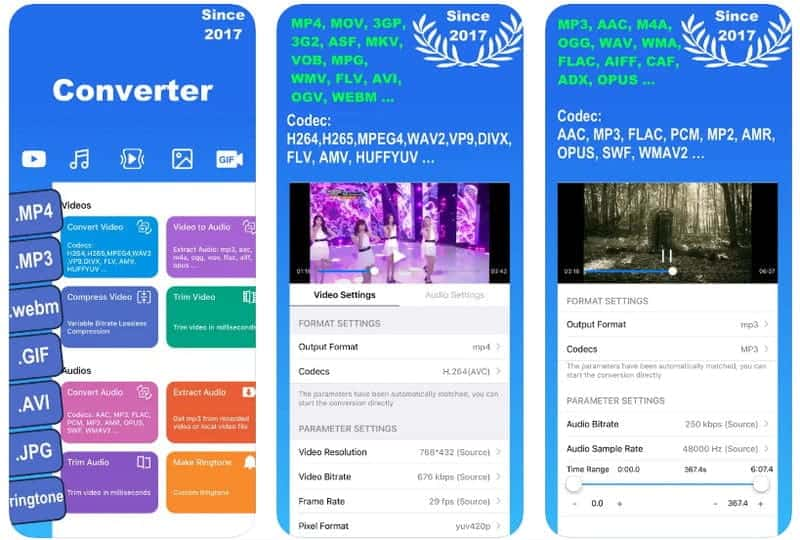
ข้อดี:
• แอปนี้ช่วยให้คุณปรับแต่งการตั้งค่าหลายอย่างเพื่อให้ได้ผลลัพธ์ตามที่คุณต้องการ
• มาพร้อมกับส่วนแสดงตัวอย่างเพื่อให้ดูวิดีโอที่กำลังดำเนินอยู่
• ใช้งานได้ไม่เพียงกับวิดีโอเท่านั้น แต่ยังรวมถึงไฟล์เสียงและรูปภาพด้วย
จุดด้อย:
• เป็นแอปที่ออกแบบมาเพื่อผู้ใช้ iPad และ iPhone โดยเฉพาะ
• เวอร์ชันฟรีมีข้อจำกัดบางประการ
อันดับ 2. โรงงานฟอร์แมตวิดีโอ
เรตติ้ง: 8.3.
ดีที่สุดสำหรับ:ทั้งผู้เริ่มต้นและผู้เชี่ยวชาญ
หากคุณกำลังมองหาโปรแกรมแปลงไฟล์ XviD สำหรับ Android คุณต้องลองดูแอป Video Format Factory นี้ แอปนี้ครอบคลุมทุกความต้องการเกี่ยวกับวิดีโอของคุณ ไม่ว่าวิดีโอ XviD ของคุณจะเป็นไฟล์ AVI แอปนี้ก็สามารถจัดการได้โดยไม่มีปัญหาใดๆ ซอฟต์แวร์ที่ใช้งานง่ายนี้ไม่ใช่แค่โปรแกรมแปลงไฟล์เท่านั้น แต่ยังมาพร้อมกับกล่องเครื่องมือสำหรับการแก้ไขและปรับแต่งวิดีโอของคุณอีกด้วย
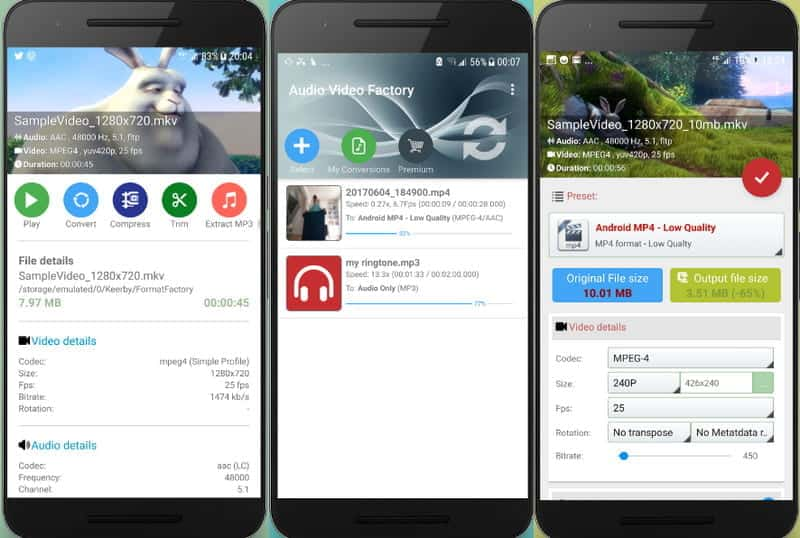
ข้อดี:
• แอปนี้สนับสนุนส่วนขยายยอดนิยมเกือบทั้งหมด
• ไม่จำเป็นต้องใช้พื้นที่เก็บข้อมูลโทรศัพท์สูง
• ช่วยให้คุณสามารถแปลงไฟล์วิดีโอหลายไฟล์ได้
จุดด้อย:
• เป็นเพียงเวอร์ชันพรีเมียมเท่านั้นที่สามารถใช้งานการแปลงวิดีโอความละเอียดสูงได้
ส่วนที่ 3 คำถามที่พบบ่อยเกี่ยวกับการแปลง XVID
วิธีการแปลง XVID ฟรี?
หากต้องการแปลงวิดีโอเป็น XVID ฟรี คุณสามารถใช้ตัวแปลงออนไลน์ได้ ในทางกลับกัน หากคุณต้องการซอฟต์แวร์ที่ดาวน์โหลดได้ ให้ใช้ Vidmore Video Converter รุ่นทดลองใช้งานฟรี
ฉันจะแปลง XVID เป็น MP4 ได้อย่างไร?
แปลงไฟล์ XviD เป็น MP4 ผ่านตัวแปลงวิดีโอ เพียงตั้งค่ารูปแบบเอาต์พุตเป็น MP4 จากนั้นเริ่มกระบวนการแปลง
ฉันจะแยกไฟล์ XVID ได้อย่างไร?
จริงๆ แล้วคุณไม่จำเป็นต้องแยกไฟล์ XviD เนื่องจากไฟล์นี้ไม่ใช่ไฟล์บีบอัด คุณเพียงแค่ต้องมีเครื่องเล่นสื่อที่รองรับการเล่น XviD เพื่อเปิดไฟล์ XVIF
สรุป
ตัวแปลงด้านบนนี้เป็นตัวแปลงที่แนะนำ ตัวแปลง XVID สำหรับแพลตฟอร์มใดๆ ที่คุณต้องการใช้ ตอนนี้ หากคุณต้องการผลลัพธ์ที่ยอดเยี่ยมและมีคุณภาพสูง คุณสามารถใช้ Vidmore Video Converter ได้ อย่างไรก็ตาม Vidmore ไม่ได้ถูกจัดให้เป็นซอฟต์แวร์ที่ดีที่สุดโดยไม่มีเหตุผล